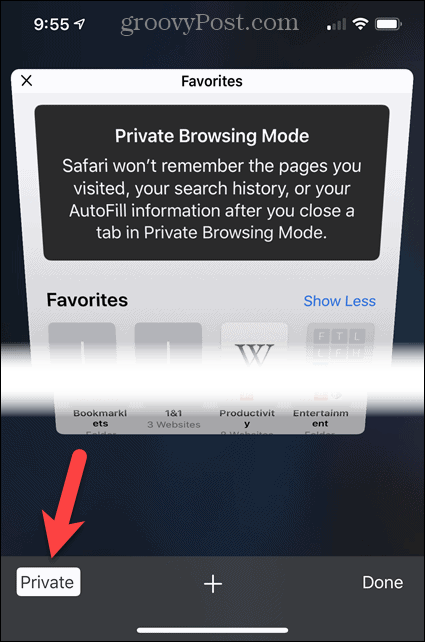So greifen Sie in Ihrem Browser auf den privaten Browsermodus zu
Chrom Google Microsoft Edge Feuerfuchs Safari / / June 24, 2020
Zuletzt aktualisiert am

Alle heutigen Browser bieten einen privaten Browsermodus. Heute zeigen wir Ihnen, wie Sie privat in Chrome, Firefox, Chromium-based Edge und Safari surfen können.
Durch privates Surfen können Sie im Internet surfen, ohne Spuren zu hinterlassen. Im privaten Browsermodus werden Browserverlauf, Cookies, temporäre Internetdateien, Websiteeinstellungen und Kennwörter nicht gespeichert. Sie können Lesezeichen jedoch im privaten Browsermodus speichern und heruntergeladene Dateien behalten.
Beachten Sie, dass das private Surfen zwar verhindert, dass die Informationen beim Surfen auf Ihrem Computer gespeichert werden, Sie jedoch nicht im Web anonymisiert. Ihr Internetprovider und die von Ihnen besuchten Websites können Sie möglicherweise weiterhin verfolgen.
Alle heutigen Browser bieten einen privaten Browsermodus. Die Idee ist in jedem Browser gleich, aber sie hat einen anderen Namen und funktioniert in jedem Browser etwas anders. Heute zeigen wir Ihnen, wie Sie in Chrome, Firefox, Chromium-based Edge und Safari auf den privaten Browsermodus zugreifen können.
Chrome - Windows und Mac
Um auf den privaten Browsermodus in Chrome unter Windows und Mac zuzugreifen, klicken Sie auf die Menüschaltfläche in der oberen rechten Ecke des Browserfensters. Wählen Sie dann Neues Inkognito-Fenster.
Unter Windows können Sie auch die verwenden Strg + Umschalt + N. Verknüpfung oder Umschalt + Befehl + N. auf dem Mac.
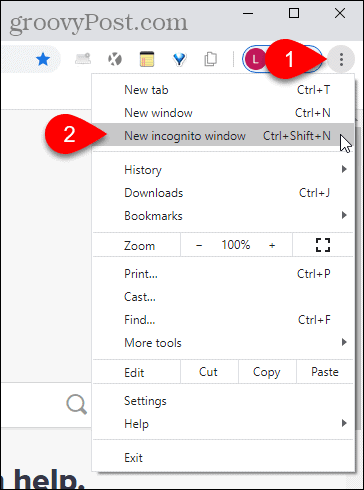
Wenn Sie Chrome in der Taskleiste von Windows haben, können Sie mit der rechten Maustaste auf das Symbol klicken und auswählen Neues Inkognito-Fenster.
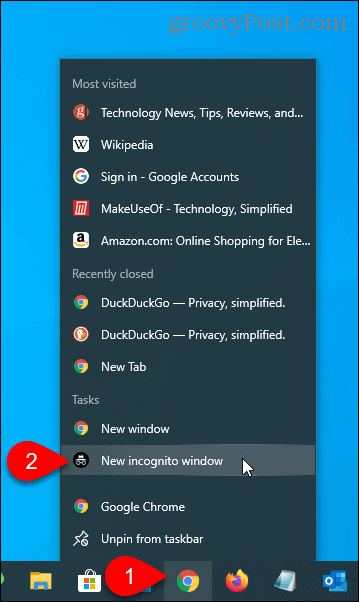
Beachten Sie, dass Sie auch machen können Chrome startet InCognito standardmäßig, auch.
Chrome - iOS
Tippen Sie in Chrome auf Ihrem iPhone auf die Menüschaltfläche in der unteren rechten Ecke des Bildschirms und anschließend auf Neuer Inkognito-Tab.
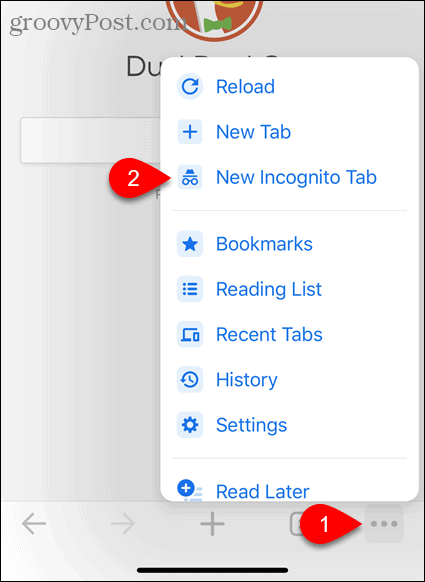
Sie können auch lange auf das Chrome-Symbol auf Ihrem Startbildschirm drücken und dann auf tippen Inkognito-Suche.
Wenn Sie Widgets verwenden, können Sie dem Widgets-Bildschirm durch Tippen auf ein Chrome-Widget hinzufügen Widget hinzufügen.
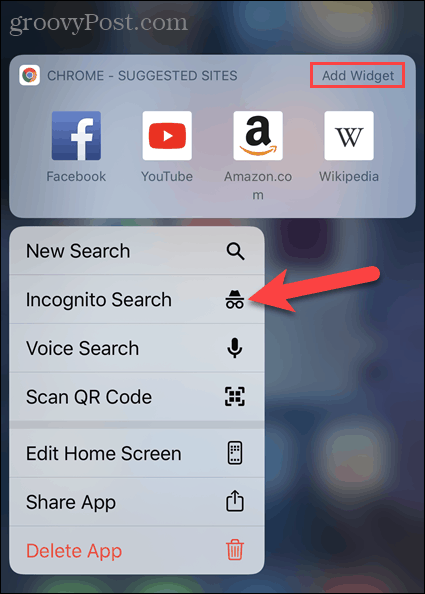
Wischen Sie auf dem Startbildschirm nach rechts, um zum Widgets-Bildschirm zu gelangen. Tippen Sie dann auf Inkognito-Suche auf dem Chrome-Widget.
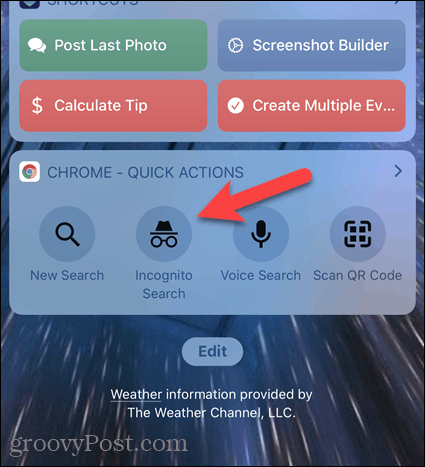
Firefox - Windows und Mac
Klicken Sie auf die Menüschaltfläche in der oberen rechten Ecke des Browserfensters, um in Firefox unter Windows und Mac auf den privaten Browsermodus zuzugreifen. Wählen Sie dann Neues privates Fenster.
Unter Windows können Sie auch die verwenden Strg + Umschalt + P. Verknüpfung oder Umschalt + Befehl + P. auf dem Mac.
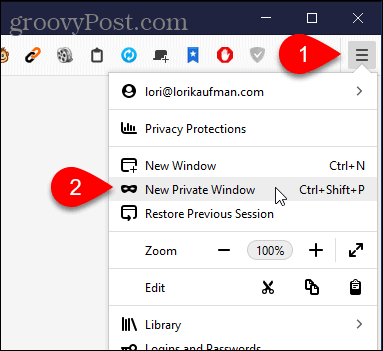
Wenn Sie unter Windows Firefox in der Taskleiste haben, können Sie mit der rechten Maustaste auf das Symbol klicken und auswählen Neues privates Fenster.
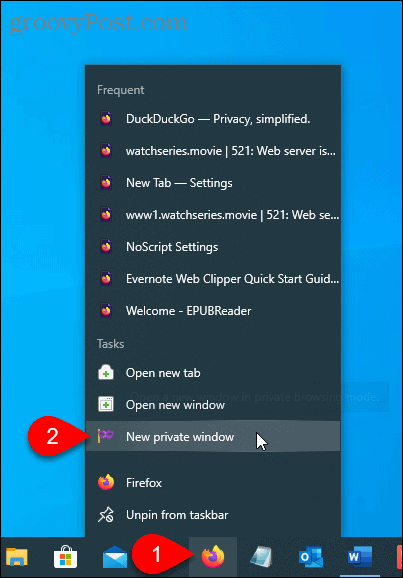
Firefox - iOS
Tippen Sie in Firefox auf Ihrem iPhone auf die Tabulatortaste am unteren Bildschirmrand.
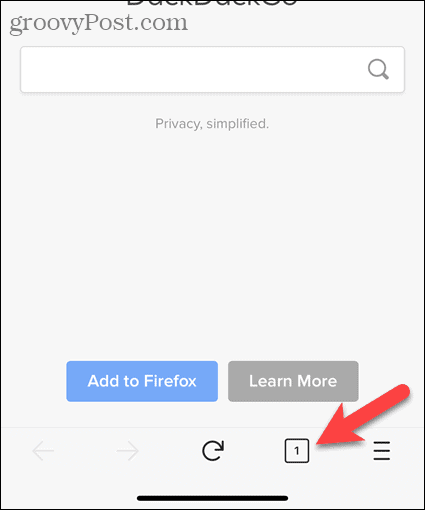
Ihre geöffneten Registerkarten werden angezeigt. Tippen Sie unten auf dem Bildschirm auf das Maskensymbol.
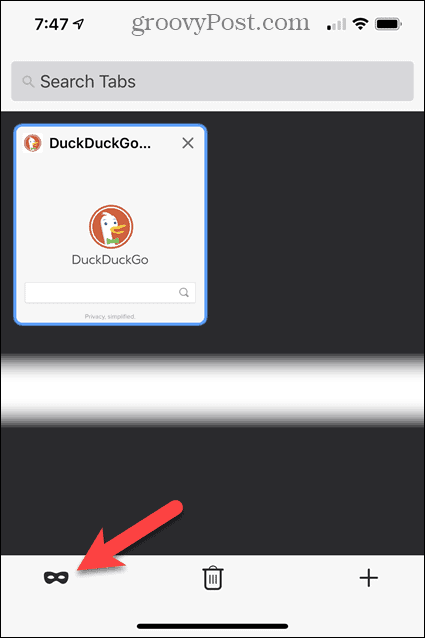
Das private Surfen ist jetzt aktiviert. Wenn Sie private Browser-Registerkarten geöffnet haben, werden diese hier angezeigt.
Tippen Sie auf das Plus-Symbol, um eine neue Registerkarte für das private Surfen zu öffnen.
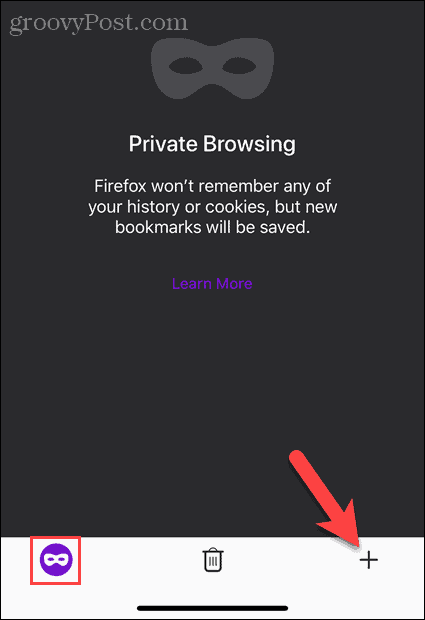
Auf der Registerkarte wird ein lila Maskensymbol angezeigt, das angibt, dass Sie sich im privaten Browsermodus befinden.
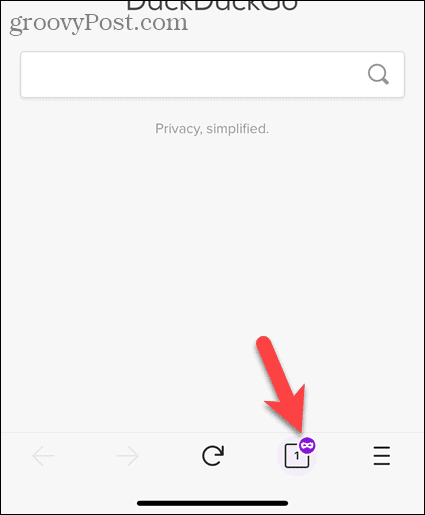
Sie können auch lange auf das Firefox-Symbol auf Ihrem Startbildschirm drücken und dann auf tippen Neuer privater Tab.
Wenn Sie Widgets verwenden, können Sie dem Widgets-Bildschirm durch Tippen ein Firefox-Widget hinzufügen Widget hinzufügen.
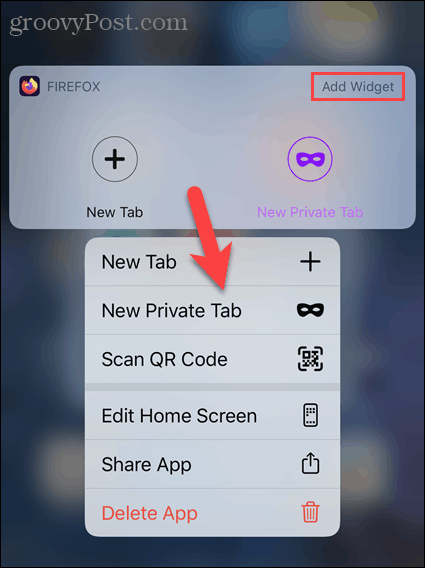
Wischen Sie auf dem Startbildschirm nach rechts, um zum Widgets-Bildschirm zu gelangen. Tippen Sie dann auf Neuer privater Tab (das Maskensymbol) im Firefox-Widget.
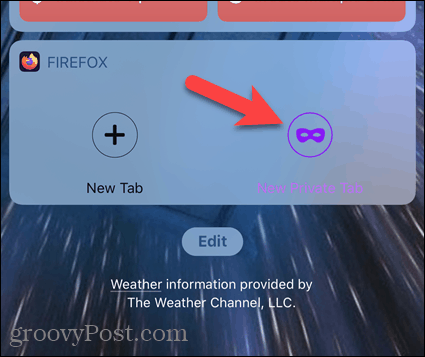
Chrom-basierter Edge - Windows und Mac
Klicken Sie auf die Menüschaltfläche in der oberen rechten Ecke des Browserfensters, um auf den privaten Browsermodus in Chromium-based Edge unter Windows und Mac zuzugreifen. Wählen Sie dann Neues InPrivate-Fenster.
Unter Windows können Sie auch die verwenden Strg + Umschalt + N. Verknüpfung oder Umschalt + Befehl + N. auf dem Mac.
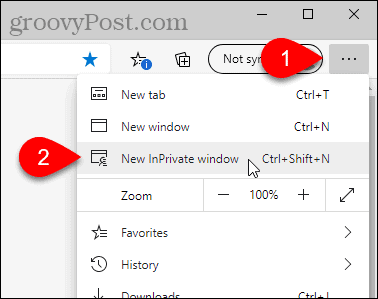
Wenn Sie unter Windows Edge in der Taskleiste haben, können Sie mit der rechten Maustaste auf das Symbol klicken und auswählen Neues InPrivate-Fenster.
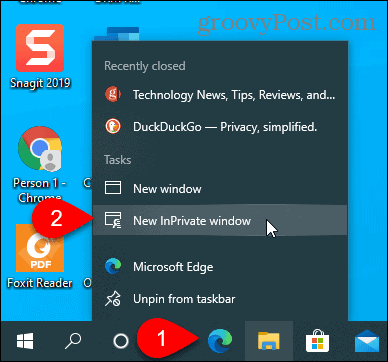
Beachten Sie, dass Sie machen können Microsoft Edge wird standardmäßig im InPrivate-Modus gestartet auch auf Ihrem PC.
Chrom-Based Edge - iOS
Tippen Sie in Edge auf Ihrem iPhone auf die Tabulatortaste am unteren Bildschirmrand.
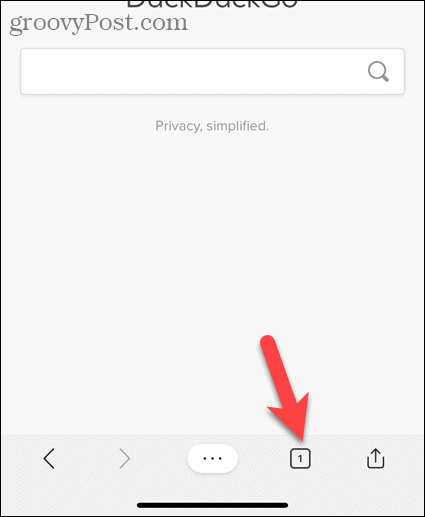
Tippen Sie anschließend oben auf dem Bildschirm auf InPrivate, um den privaten Modus aufzurufen.
Zapfhahn Neue Registerkarte um eine neue Registerkarte für das private Surfen zu öffnen.
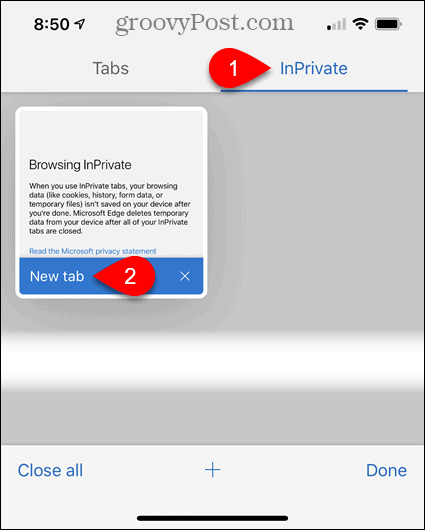
Auf einer neuen Registerkarte wird eine Meldung angezeigt, dass Sie im privaten Modus surfen.
Um den privaten Browsermodus zu verlassen, tippen Sie erneut auf die Tabulatortaste und anschließend auf Registerkarten wie auf dem obigen Bild gezeigt.
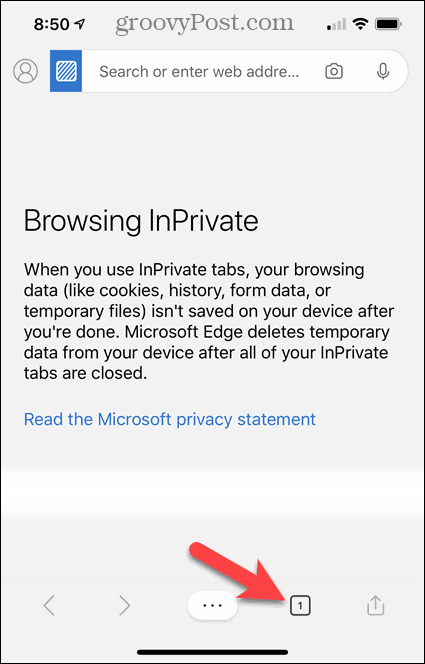
Sie können auch lange auf das Edge-Symbol auf Ihrem Startbildschirm drücken und dann auf tippen Neue Registerkarte InPrivate.
Wenn Sie Widgets verwenden, können Sie dem Widgets-Bildschirm durch Tippen ein Edge-Widget hinzufügen Widget hinzufügen.
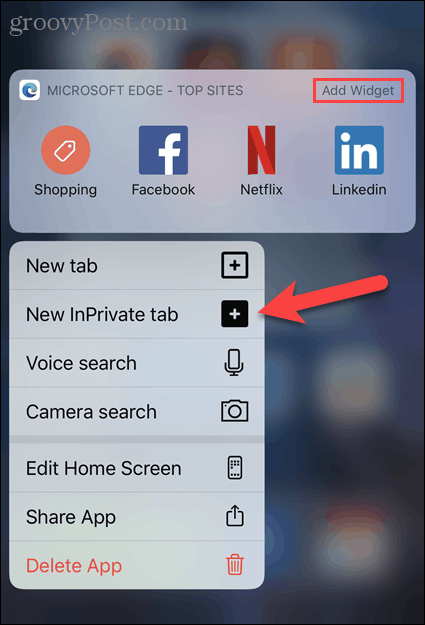
Wischen Sie auf dem Startbildschirm nach rechts, um zum Widgets-Bildschirm zu gelangen. Tippen Sie dann auf Neue Registerkarte InPrivate auf dem Edge-Widget.
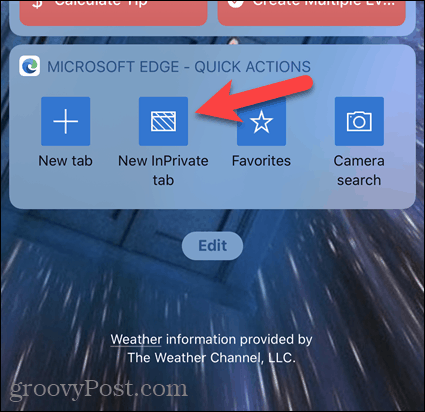
Safari - Mac
Um auf den privaten Browsermodus in Safari auf dem Mac zuzugreifen, gehen Sie zu Datei> Neues privates Fensteroder drücken Sie die Umschalt + Befehl + N. Abkürzung.
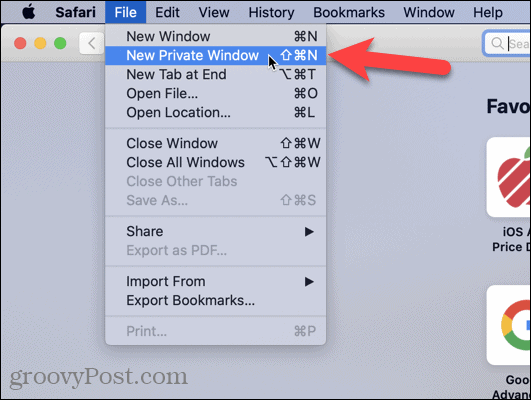
Safari - iOS
Tippen Sie in Safari auf Ihrem iPhone auf Tabulatortaste am unteren Bildschirmrand.
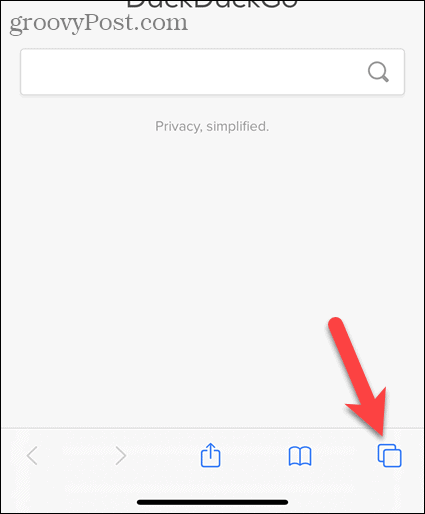
Alle Ihre geöffneten Registerkarten werden angezeigt. Zapfhahn Privat in der unteren linken Ecke des Bildschirms.
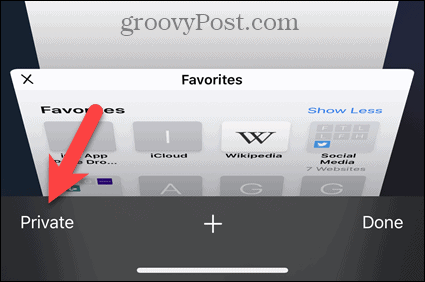
Sie befinden sich jetzt im privaten Browsermodus. Tippen Sie auf das Plus-Symbol, um eine neue Registerkarte für das private Surfen zu öffnen.
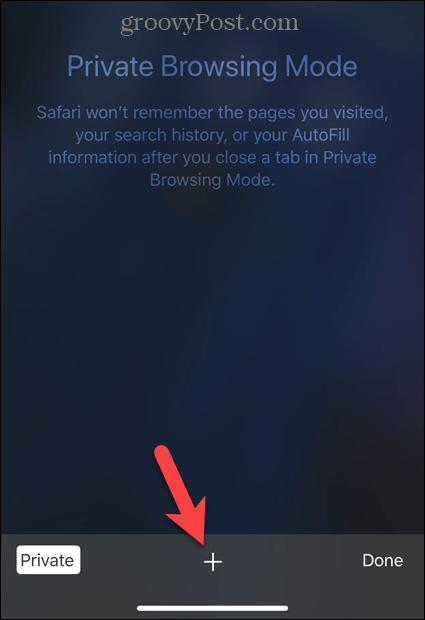
Auf einer neuen Registerkarte wird eine Meldung angezeigt, dass Sie sich im privaten Browsermodus befinden.
Tippen Sie erneut auf die Schaltfläche Registerkarten, um den privaten Browsermodus zu verlassen.
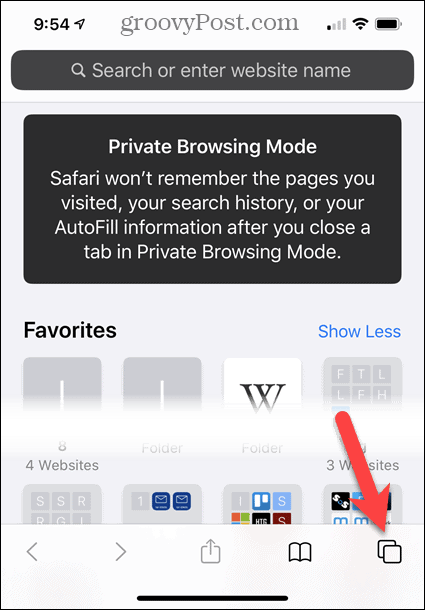
Zapfhahn Privat erneut, um den privaten Browsermodus zu verlassen.